Desbloquear un iPhone puede ser una tarea difícil, especialmente si olvidaste tu contraseña o no tienes acceso a un ID de Apple válido. Sin embargo, existen varias soluciones que puedes intentar para desbloquear tu iPhone. Aquí te presentamos 4 métodos efectivos para lograrlo.
- Forma 1. Desbloquear iPhone con contraseña usando PassFab iPhone Unlock
- Forma 2. Desbloquear iPhone con contraseña usando iCloud
- Forma 3. Desbloquear iPhone con contraseña usando iTunes
Parte 1: Cómo desbloquear un iPhone con contraseña
Parte 2: Cómo desbloquear un iPhone bloqueado a un portador
Algunas preguntas relacionadas que debe saber
Parte 1: Cómo desbloquear un iPhone con contraseña
Forma 1. Desbloquear iPhone con contraseña usando PassFab iPhone Unlock
PassFab iPhone Unlock es tu mejor opción si estás buscando respuestas sobre cómo desbloquear un iPhone sin un código de acceso. Es una gran herramienta para que puedas desbloquear tu iPhone sin NINGUNA contraseña, 100% de trabajo. Además, es 100% seguro y protegido.
Aquí está la guía detallada sobre cómo desbloquear un iPhone 11/12 con PassFab iPhone Unlock:
Paso 1. Inicia el programa y haz clic en "Iniciar".

Paso 2. Conecta tu iPhone al ordenador mediante el cable USB. Haga clic en el botón "Siguiente".

Paso 3. Descarga el paquete de firmware correspondiente haciendo clic en el botón "Descargar". Esto puede llevar algún tiempo.

Paso 4. Una vez hecho esto, haz clic en el botón "Iniciar Eliminar" para desbloquear un iPhone.

Paso 5. El proceso puede llevar algún tiempo. Una vez hecho esto, puedes abrir tu iPhone sin contraseña.

Felicitaciones, tienes una pantalla desbloqueada iPhone con todas las funciones disponibles para ti.
Forma 2. Desbloquear iPhone con contraseña a través de iCloud
Si recuerdas el ID de Apple y la contraseña que iniciaste sesión en tu iPhone, y [Find my] está habilitado en tu iPhone, esta es la segunda opción que puedes usar para desbloquear un iPhone.
Aquí está la guía detallada para desbloquear iphone 12 pro max con iCloud:
1. Ve a iCloud e inicia sesión.
2. Selecciona la función "Buscar iPhone" para desbloquear un iPhone.
3. Selecciona "Todos los dispositivos" en el menú desplegable y selecciona tu teléfono de la lista.
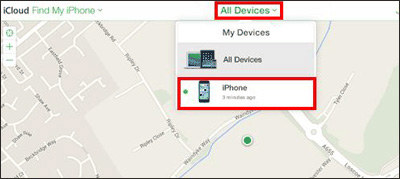
4. Elije Borrar iPhone.
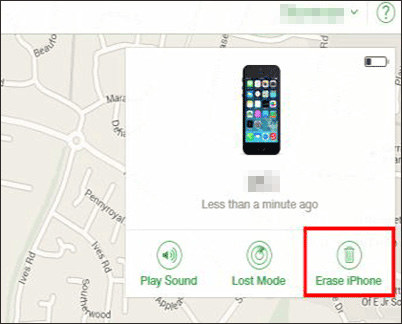
5. Haz clic en "Borrar" e ingresa el ID de Apple y la contraseña para confirmar.

Forma 3. Desbloquear iPhone con contraseña usando iTunes
iTunes es la tercera manera de desbloquear un iPhone, aquí está la guía detallada:
Paso 1: Instalar o abrir la última iTunes en su computadora.
Paso 2: Ponga su iPhone en iTunes por:
Presione y mantenga presionado el botón lateral y el botón Subir/Bajar volumen hasta que vea el control deslizante de apagado. Arrástrelo para apagar el iPhone. A continuación, mantenga presionado el botón lateral para conectar el dispositivo a la computadora. Luego, manténgalo presionado cuando vea la pantalla del modo de recuperación.

Paso 3: Haga clic en "Restore" para restaurar su iPhone.

Paso 4: Si alguna vez sincronizó con iTunes, puede recuperar datos de iTunes.
Nota: Antes de desbloquear un iPhone con iTunes, asegúrate de que tu iPhone no tenga el problema de hardware. De lo contrario, tu iPhone se atascará en la pantalla del modo de recuperación y no podrá hacer nada.
Parte 2: Cómo desbloquear un iPhone con contraseña a un portador
Contacta con tu operador de servicios móviles para saber si ofrecen servicios para desbloquear un iPhone. Incluso puede encontrar esta información en su sitio, y llamar al centro de servicio es otra opción. Asegúrate de que tu teléfono esté completamente pagado antes de contactar con el operador para averiguar cómo desbloquear un iPhone
En caso de que tu teléfono ya esté totalmente pagado, los operadores generalmente no tienen ninguna objeción a desbloquear tu iPhone; sin embargo, es posible que no sean muy acogedores sobre este escenario. Es porque desbloquear el teléfono significa que puedes transferir la cuenta de servicio a cualquier otro operador en cualquier momento, perdiendo un cliente potencial para la empresa
También puedes usar los portales web proporcionados por algunos proveedores de servicios como AT&T para un desbloqueo conveniente. Una vez que registres tu solicitud para desbloquear un iPhone, recibirás un correo electrónico de confirmación o una llamada del servicio en unos días.
1. Ve a AT&T.
2. Haz clic en "Desbloquear el dispositivo”.’
3. Sigue al asistente de aquí en adelante y completa toda la información requerida.
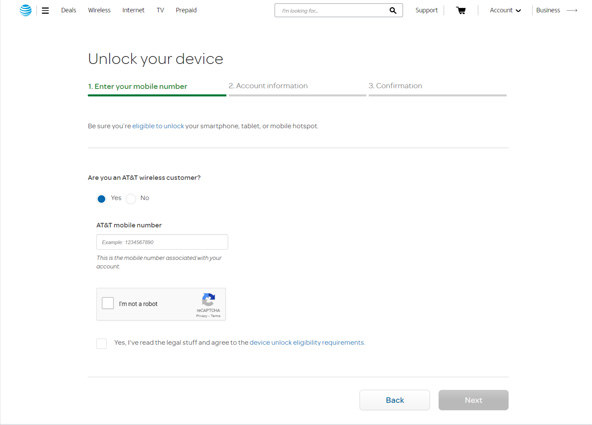
4. Ahora, por favor espere la aprobación de AT&T; podría tomar algún tiempo, sin embargo, si el teléfono aún no se paga por contrato. La solicitud de desbloqueo puede ser rechazada.
Como alternativa, puedes iniciar sesión en el servicio técnico en línea de AT&T y solicitar un desbloqueo
1. Ir a la página de soporte técnico.
2. Haz clic en soporte técnico para comenzar a chatear con un representante de soporte.
3. Mantén tu número IMEI a mano.
4. Una vez que hayas registrado la solicitud, el representante le proporcionará un número de caso y una fecha prevista de resolución del caso.
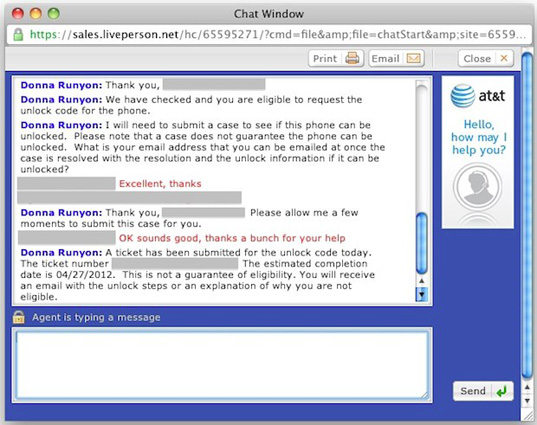
Algunas preguntas relacionadas que debes saber
P1: ¿Cómo desbloquear un iPhone con la huella digital?
De hecho, el iPhone no tiene huellas dactilares. Por lo tanto, desbloquear un iPhone con huella digital es imposible. Pero puede configurar Face ID y código de acceso de pantalla. Y usa el Face ID y el código de acceso de la pantalla para desbloquear un iPhone.
P2: ¿Cómo desbloquear un iPhone mini sin Face ID?
Si no configuras Face ID, puedes desbloquear tu iPhone con el código de acceso a la pantalla si lo has configurado. Si no, también puede utilizar las formas anteriores para desbloquear su iPhone con pérdida de datos.
Conclusión
Desbloquear tu iPhone es fundamental si quieres cambiar de operador o a veces cuando viajas. Si bien desbloquear a través de tu operador puede llevar algún tiempo, usar una aplicación confiable de terceros como PassFab iPhone Unlock es la mejor opción para desbloquear un iPhone con contraseña sin un código de acceso.

PassFab iPhone Unlock
- Quitar código de dígitos,Touch ID& Face ID del iPhone/iPad/iPod Touch
- Quitar código de tiempo fácilmente
- Quitar bloqueo de MDM sin perder datos con un clic
- Eliminar el Apple ID en iPhone/iPad/iPod Touch sin contraseña
- Desbloquear un iPhone, iPad y iPod desactivado sin iTunes/iCloud
- Totalmente compatible con los últimos iOS 18, iPhone 15 y más
PassFab iPhone Unlock ha sido recomendado por muchos medios, como Trecebits, Geeknetic, Softpedia, etc.



